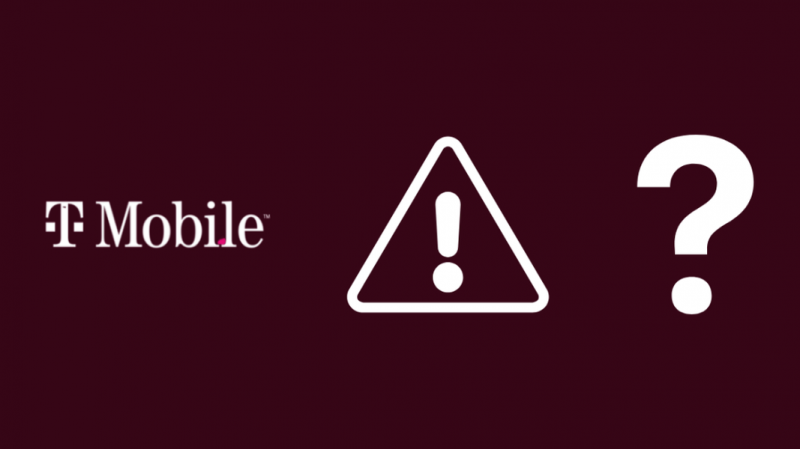Ik heb niet te veel nagedacht over welke service ik zou moeten gebruiken bij het nemen van een telefoonabonnement. Ik kreeg T-Mobile op mijn eerste smartphone en ik ben er jaren mee doorgegaan.
Maar onlangs, toen ik op reis was, werkten mijn dataservices plotseling niet meer.
In plaats van meteen de klantenservice te bellen en om hulp te vragen, besloot ik te controleren of er een probleem was met de instellingen van het apparaat. Ik had een idee over wat er mis had kunnen gaan, maar ik besloot een beetje onderzoek te doen voordat ik begon te prutsen met de instellingen.
Als T-Mobile niet werkt, kan uw verbinding LTE-problemen ondervinden vanwege gegevensbeperkingen, lage dekking of 4G-compatibiliteitsproblemen. Om het probleem op te lossen, probeert u uw simkaart opnieuw te plaatsen, de vliegtuigmodus te activeren/deactiveren, een APN in te stellen of de netwerkinstellingen te wijzigen.
Redenen waarom T-Mobile niet werkt
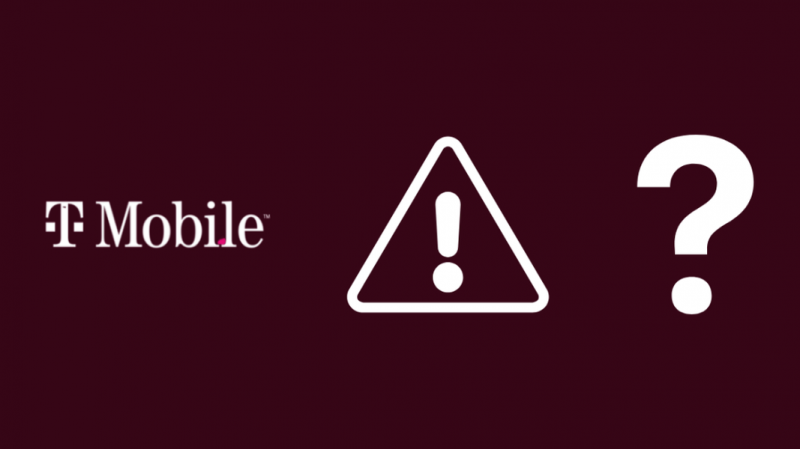
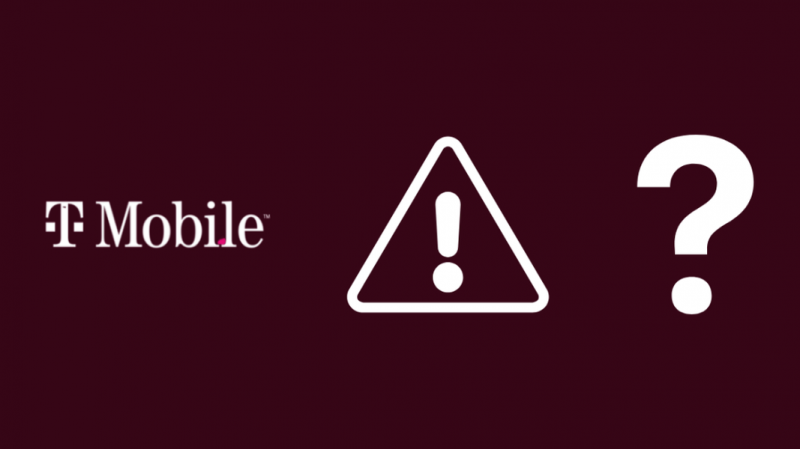
Er zijn verschillende redenen waarom T-Mobile LTE mogelijk niet goed werkt, waardoor het bijna onmogelijk is om het exacte probleem te bepalen.
Enkele van de meest voorkomende problemen waarmee mensen worden geconfronteerd, zijn echter:
Gegevensbeperking
Afhankelijk van het mobiele abonnement dat je hebt gekocht, krijg je een bepaalde limiet voor het dataverbruik.
De mogelijkheid van uw apparaat om toegang te krijgen tot mobiele data hangt af van het pakket dat u hebt gekocht.
Als u al uw gegevens hebt opgebruikt, heeft u dus geen toegang tot LTE totdat het abonnement volgende maand wordt verlengd.
4G-bandcapaciteit
Elk apparaat heeft een andere bandcapaciteit. Daarom, als u zich in een gebied bevindt waar LTE-frequentiebanden niet beschikbaar zijn of al bezet zijn, kunt u te maken krijgen met een storing in de connectiviteit.
Andere veelvoorkomende problemen zijn onder meer:
- Lage gegevensdekking in een gebied.
- Schaarse signalen.
- Onjuiste netwerk- of APN-instellingen.
- Dienstonderbreking.
Controleer of u zich in een dekkingsgebied bevindt


Als u problemen ondervindt met uw T-Mobile, moet u eerst de mobiele dekking in het gebied waar u zich bevindt controleren en observeren.
Als er bijvoorbeeld geen zendmast in de buurt is of als u zich in een afgelegen gebied bevindt met veel bomen en bossen of bergen, bestaat de kans dat u geen goede dekking heeft.
Obstakels zoals bomen en bergen beïnvloeden de cellulaire dekking in een gebied. Om te controleren of je netwerkdekking hebt of niet, ga je naar instellingen en selecteer je mobiele data. Hier ziet u de informatie over de netwerkdekking in het gebied waar u zich bevindt.
Daarnaast kunt u ook de Dekkingskaart van T-Mobile .
Hoewel het netwerk de afgelopen jaren enorm is uitgebreid, zijn er een paar hiaten waar u mogelijk niet voldoende dekking krijgt. De hiaten zijn aangegeven op de dekkingskaart van T-Mobile.
Controleer het storingsrapport van T-Mobile
Als u zich in een gebied bevindt waar T-Mobile dekking biedt, maar nog steeds problemen ondervindt, is er mogelijk een storing in het gebied.
Storingen komen zelden voor, maar zijn niet ongewoon. Om te controleren of er een storing is of niet, kunt u uitchecken Downdetector of vergelijkbare websites. Ze volgen storingsmeldingen door het hele land.
De website geeft u een idee of er ergens in het land een storing in het netwerk wordt gemeld.
Bovendien, als je denkt dat je in een gebied bent waar een storing is, kun je dit ook op de website melden.
Schakel de vliegtuigmodus in en uit


Als er geen storing in het gebied is en u voldoende dekking hebt, maar u nog steeds problemen ondervindt met het netwerk, kan het probleem worden opgelost door de vliegtuigmodus een paar minuten in te schakelen en vervolgens uit te schakelen. U merkt misschien dat uw apparaat in plaats van 4G vastzit op 3G of E.
Schakel de vliegtuigmodus in om het probleem op te lossen. U kunt dit doen via het snelmenu of de instellingen op uw telefoon.
Vliegtuigmodus deactiveert de mogelijkheid van uw mobiel om verbinding te maken met een netwerk. Dus wanneer u de vliegtuigmodus uitschakelt, worden de netwerkinstellingen vernieuwd.
SIM-kaart verwijderen en opnieuw plaatsen


Als het probleem zich blijft voordoen, probeer dan de simkaart te verwijderen en opnieuw te plaatsen.
Volg deze stappen om de simkaart correct te verwijderen:
- Zet je telefoon uit.
- Verwijder de simkaart.
- Veeg het goed af.
- Wacht een paar minuten.
- Plaats de simkaart opnieuw.
- Zet de telefoon aan.
U zult hoogstwaarschijnlijk enkele berichten van de netwerkaanbieder ontvangen waarin u wordt gevraagd enkele bestanden met betrekking tot de gegevensverbinding te installeren. Installeer de bestanden en schakel de gegevens in.
Start uw telefoon opnieuw op
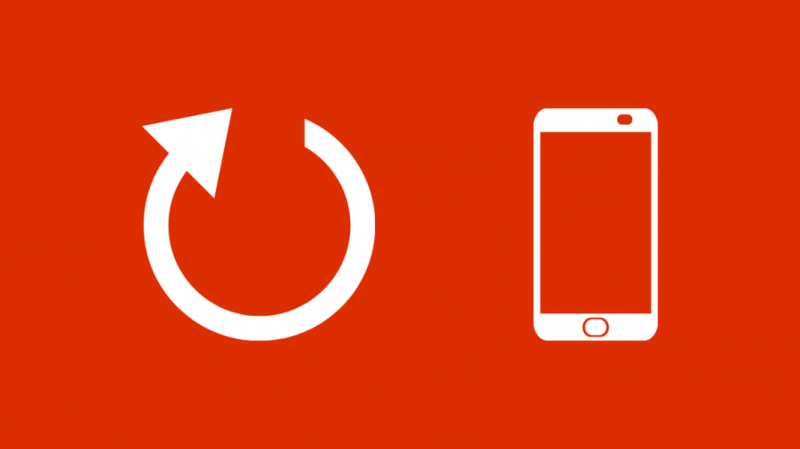
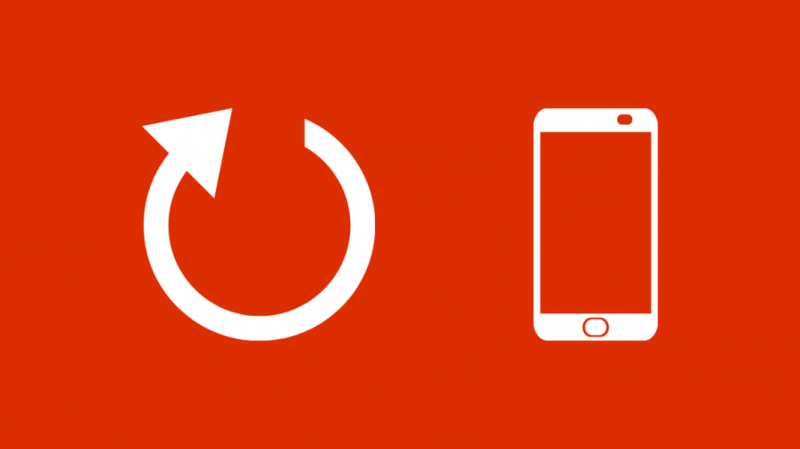
Als u de simkaart om de een of andere reden niet wilt verwijderen, kan het ook helpen om de telefoon opnieuw op te starten.
Selecteer echter niet de herstartoptie. Schakel in plaats daarvan uw telefoon een paar minuten uit en vervolgens handmatig in.
Gebruik de telefoon niet en wijzig de instellingen niet totdat de telefoon correct opnieuw is opgestart.
Controleer op update van providerinstellingen
Als u niet wordt gevraagd om bestanden te installeren nadat u de simkaart opnieuw hebt geplaatst en uw telefoon opnieuw hebt opgestart, controleert u handmatig op een update van de provider.
Volg deze stappen om te controleren op updates en deze te installeren:
- Ga naar Instellingen.
- Selecteer Algemeen.
- Tik op Over.
- Ga naar de update van de providerinstellingen.
- Als er een update is, ziet u deze onder het kopje. Tik erop om de bestanden te installeren.
APN-instellingen wijzigen


Als geen van de bovengenoemde methoden voor u werkt, moet u mogelijk de APN-instellingen op uw telefoon wijzigen.
Volg deze stappen om de instellingen voor iOS te wijzigen:
- Ga naar Instellingen.
- Selecteer Mobiel netwerk.
- Ga naar Mobiele data en tik op Mobiel datanetwerk.
- U kunt de instellingen hier resetten door de volgende APN-instellingen handmatig in te voeren.
Naam: fast.t-mobile.com
MMSC: mms.msg.t-mobile.com/mms/wapenc
MNC: 260
Mijn Klantencentrum: 310
Type APN: Standaard, Supl, Hipro, Fota, MMS
APN-protocol: IPv6
Roamen: IPv4
Volg deze stappen om de instellingen voor Android te wijzigen:
- Ga naar Instellingen.
- Selecteer Verbindingen.
- Ga naar Mobiele netwerken en vervolgens naar namen van toegangspunten.
- U kunt de instellingen hier resetten door de volgende APN-instellingen handmatig in te voeren.
Naam: fast.t-mobile.com
MMSC: mms.msg.t-mobile.com/mms/wapenc
MNC: 260
Mijn Klantencentrum: 310
Type APN: Standaard, Supl, Hipro, Fota, MMS
APN-protocol: IPv6
Roamen: IPv4
Reset netwerk instellingen
U kunt de netwerkinstellingen alleen resetten op Android-telefoons.
Volg deze stappen om de instellingen te resetten:
- Ga naar Instellingen.
- Selecteer Algemeen beheer.
- Selecteer resetten.
- Houd er rekening mee dat u niet Alle instellingen resetten selecteert. Hiermee worden alle gegevens van je telefoon verwijderd.
Basisproblemen oplossen voor problemen met bellen op T-Mobile
Als u de foutmelding 'geen signaal' of 'geen service' ontvangt, kan eenvoudige probleemoplossing u helpen. Volg deze stappen om problemen met uw T-Mobile-apparaat op te lossen:
- Start uw apparaat opnieuw op.
- Controleer of de signaalbalken verschijnen.
- Wijzig in de instellingen de belvoorkeuren in Alleen mobiel. Dit voorkomt problemen met bellen via wifi.
- Schakel de wifi uit.
- Wijzig de netwerkmodus van Netwerkinstellingen in Auto.
- Zet de VoLTE aan.
- Verwijder applicaties zoals alle blokkeer-, opstart- en startscherm-apps.
- Werk de apparaatsoftware bij naar de nieuwste versie.
Kan niet bellen of gebeld worden


Als u niet kunt bellen of gebeld kunt worden of constant een bezettoon hoort, controleer dan of aan de volgende voorwaarden is voldaan:
- Het nummer dat u kiest, begint niet met de voorvoegsels 1-700, 1-900 of 976.
- Het nummer dat u kiest, staat niet in uw blokkeerlijst of spamlijst.
- U voert een 11-cijferig nummer in de kiezer in.
- Schakel beller-ID uit door *67 te kiezen vóór het 11-cijferige telefoonnummer.
Beëindigde oproepen
Bij T-Mobile is het normaal dat gesprekken na vier uur wegvallen. Als kortere oproepen echter wegvallen, probeert u de volgende methoden:
- Controleer of je voldoende dekking hebt.
- Zorg ervoor dat het scherm niet wakker wordt tijdens het gesprek.
- Verwijder het hoesje van de telefoon.
- Werk de software bij naar de nieuwste versie.
Laatste gedachten
Als geen van de in dit artikel genoemde methoden voor u werkt, kunt u het beste contact opnemen met de klantenservice.
Misschien is er een probleem met uw simkaart. Net als SD-kaarten kunnen simkaarten ook beschadigd raken. In dit geval moet u een nieuwe simkaart van de provider uitgeven.
Als uw simkaart goed werkt, maar u het nog steeds kunt laten werken, kunt u de klantenservice bellen.
Ze zullen om het serienummer of IMEI-nummer van je telefoon vragen. Op basis hiervan bepalen zij uw locatie en geven u de details van de huidige situatie waarmee u wordt geconfronteerd.
Als daarnaast andere draadloze verbindingen op uw telefoon actief zijn, kunnen deze de mobiele verbinding verstoren.
Zorg er dus voor dat uw wifi en Bluetooth zijn uitgeschakeld om te controleren of het een probleem is met uw telefoon of uw verbinding.
Misschien vind je het ook leuk om te lezen:
- T-Mobile ER081-fout: hoe binnen enkele minuten op te lossen
- T-Mobile-berichten worden niet verzonden: wat moet ik doen?
- T-Mobile Edge: alles wat u moet weten
- Kan de primaire accounthouder tekstberichten bekijken op T-Mobile?
- REG 99 Kan geen verbinding maken met T-Mobile: hoe op te lossen
Veel Gestelde Vragen
Hoe reset ik mijn T-Mobile signaal?
U kunt de netwerkinstellingen resetten via de hoofdinstellingen van zowel Android- als iOS-telefoons.
Hoe update ik T-Mobile torens?
U kunt T-Mobile-torens bijwerken door ##873283# te kiezen op het toetsenblok.
Hoe kan ik mijn T-Mobile signaal versterken?
Zorg ervoor dat wifi en Bluetooth zijn uitgeschakeld. Verwijder bovendien eventuele behuizingen van je telefoon.
Welke zendmasten gebruikt T-Mobile?
T-Mobile maakt gebruik van CDMA-torens.